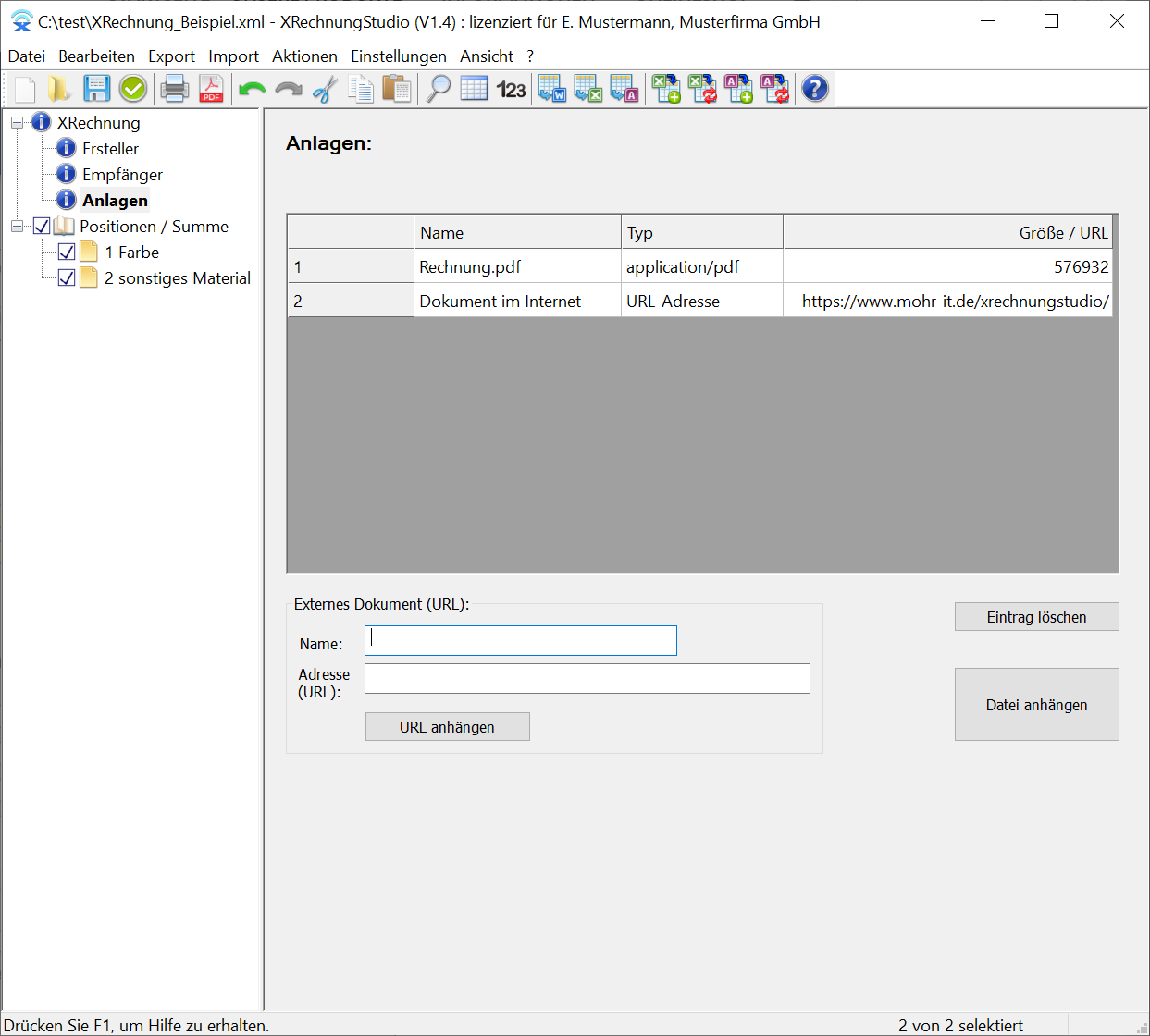
Über den Button "Datei anhängen" können Dokumente (PDF, JPG, PNG, CSV, XLSX) in die Rechnung angehängt (eingebettet) werden.
Das Dokument erscheint dann in der Liste oberhalb.
Änderungen am Ursprungsdokument haben dann keinen Einfluss mehr auf das angehängte Dokument.
Falls eine nachträgliche Änderung notwendig ist, dann muss der Eintrag gelöscht und wieder neu angehängt werden.
Eine Dokumentenreferenz über eine Internetadresse wird über die Felder Name, Adresse und den Button "URL anhängen" eingetragen.
Wenn Sie Einträge löschen möchten, dann wählen Sie diesen (oder mehrere) in der Liste aus und drücken den Button "Eintrag löschen".
Es steht Ihnen auch ein Kontextmenü zur Verfügung (rechte Maustaste drücken in der Tabellenansicht):
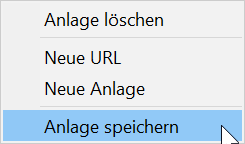
Auch hier finden Sie nochmals die Funktionen zum Löschen und neu Einfügen.
Zusätzlich kann eine eingefügte Datei auch wieder als normale Datei gespeichert werden.
Durch einen Doppelklick auf eine Eintragszeile (z.B. auf die "1" in der ersten Spalte) können Sie sich den Inhalt (z.B: PDF-Datei) anzeigen lassen.